วิธีแก้ไขเป้าหมายของคุณในคู่แข่ง Marvel

คู่แข่งของ Marvel: ทำให้การเล็งของคุณคมชัดขึ้น – ปิดการใช้งานการเร่งความเร็วของเมาส์และการปรับการเล็งให้ราบรื่น
Marvel Rivals ซีซั่น 0 สุดยอดมาก! ผู้เล่นจะต้องเชี่ยวชาญแผนที่ ฮีโร่ และความสามารถ ค้นหาสไตล์การเล่นและตัวละครหลักที่ตนชื่นชอบ อย่างไรก็ตาม ในขณะที่การแข่งขันกำลังเริ่มขึ้น ผู้เล่นบางคนรายงานว่าเป้าหมายไม่สอดคล้องกันที่น่าหงุดหงิด หากเป้าหมายของคุณรู้สึกผิด แสดงว่าคุณไม่ได้อยู่คนเดียว ผู้เล่นหลายคนได้ค้นพบวิธีแก้ไขง่ายๆ: ปิดการใช้งานการเร่งความเร็วของเมาส์และการปรับให้การเล็งราบรื่น คู่มือนี้จะอธิบายว่าทำไมเป้าหมายของคุณจึงอาจไม่ถูกต้องและวิธีแก้ไข
เหตุใดจึงปิดการใช้งานการเร่งความเร็วของเมาส์/การเล็งให้ราบรื่น
Marvel Rivals ต่างจากเกมอื่นๆ ตรงที่เปิดใช้งานการเร่งความเร็วเมาส์/การเล็งให้ราบรื่นตามค่าเริ่มต้น แม้ว่าคุณสมบัตินี้จะเป็นประโยชน์สำหรับผู้ใช้คอนโทรลเลอร์ แต่คุณสมบัตินี้มักจะขัดขวางผู้เล่นด้วยเมาส์และคีย์บอร์ด ทำให้การเล็งและการสะบัดช็อตที่แม่นยำทำได้ยาก การตั้งค่าสำหรับการเปิดหรือปิดการใช้งานคุณสมบัตินี้เป็นส่วนตัวทั้งหมด และขึ้นอยู่กับสไตล์การเล่นของแต่ละคนและฮีโร่ที่เลือก
การแก้ไข: การแก้ไขไฟล์การตั้งค่าเกมด้วยตนเอง
โชคดีที่การปิดใช้งานคุณสมบัตินี้บนพีซีนั้นตรงไปตรงมา สิ่งนี้เกี่ยวข้องกับการแก้ไขไฟล์การตั้งค่าเกมโดยใช้โปรแกรมแก้ไขข้อความเช่น Notepad สิ่งนี้ไม่ถือเป็นการโกงหรือการดัดแปลง มันเพียงแทนที่การตั้งค่าเริ่มต้น คล้ายกับการปรับตัวเลือกในเกม เช่น เป้าเล็งหรือความไว
คำแนะนำทีละขั้นตอน:
<> <>- เข้าถึง Run Dialog:
ใช้แป้นพิมพ์ลัด Windows key R <> <>
นำทางไปยังไฟล์การตั้งค่าเกม: วางเส้นทางต่อไปนี้ลงในกล่องโต้ตอบเรียกใช้ โดยแทนที่ "YOURUSERNAMEHERE" ด้วยชื่อผู้ใช้ Windows จริงของคุณ (ค้นหาได้โดยไปที่พีซีเครื่องนี้ > Windows > ผู้ใช้): -
<>
<>
<>
เปิดไฟล์ GameUserSettings: กด Enter ค้นหาไฟล์
คลิกขวา แล้วเปิดด้วย Notepad<> <>
เพิ่มโค้ด:C:UsersYOURUSERNAMEHEREAppDataLocalMarvelSavedConfigWindows ที่ด้านล่างของไฟล์ ให้เพิ่มบรรทัดโค้ดต่อไปนี้: -
<>
<>
<>
บันทึกและปิด: บันทึกการเปลี่ยนแปลงและปิด Notepad คุณได้ปิดการใช้งานการปรับให้เรียบและการเร่งความเร็วของเมาส์สำเร็จแล้ว โดยจัดลำดับความสำคัญของการป้อนข้อมูลด้วยเมาส์แบบ Raw
เพลิดเพลินไปกับการเล็งที่แม่นยำยิ่งขึ้นในการแข่งขัน Marvel Rivals ของคุณ!GameUserSettings<> <> <>
-
งานเปิดตัว Nintendo Switch 2 เพิ่งสิ้นสุดลง การรวมเข้ากับมือถือยังมีจำกัด แต่มีการเผยคุณสมบัติใหม่ของแอป Zelda Notes ซิงค์กับ Breath of the Wild เพื่อเปิดเผยความลับที่ซ่อนอยู่ ด้วยการผู้เขียน : Owen Aug 11,2025
-
หลังจากการมาถึงของฟีบี้และแบรนต์ใน คลื่นแห่งความโศก เวอร์ชัน 2.1 ผู้เล่นต่างมองไปข้างหน้าสู่อัปเดตใหญ่ครั้งต่อไป ความสนใจกำลังเปลี่ยนไปที่แคนตาเรลล่า ผู้เรโซเนเตอร์ระดับ 5 ดาวที่มีพลังแห่งความโกลาหล ซผู้เขียน : Victoria Aug 10,2025
- Black Ops 6 Zombies: วิธีกำหนดค่าวงแหวนอัญเชิญบน Citadelle Des Morts
- Harvest Moon: Lost Valley DLC และรายละเอียดการสั่งซื้อล่วงหน้าเปิดเผย
- Roblox: เปิดตัวรหัส DOORS ล่าสุด!
- Roblox: รหัส Blox Fruits (มกราคม 2025)
- Silent Hill 2 Remake จะมาใน Xbox และ Switch ในปี 2025
- Roblox: หยุดรหัส UGC (มกราคม 2025)

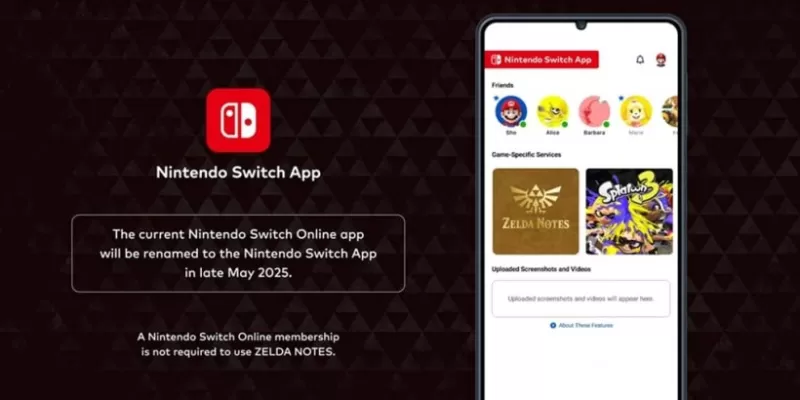
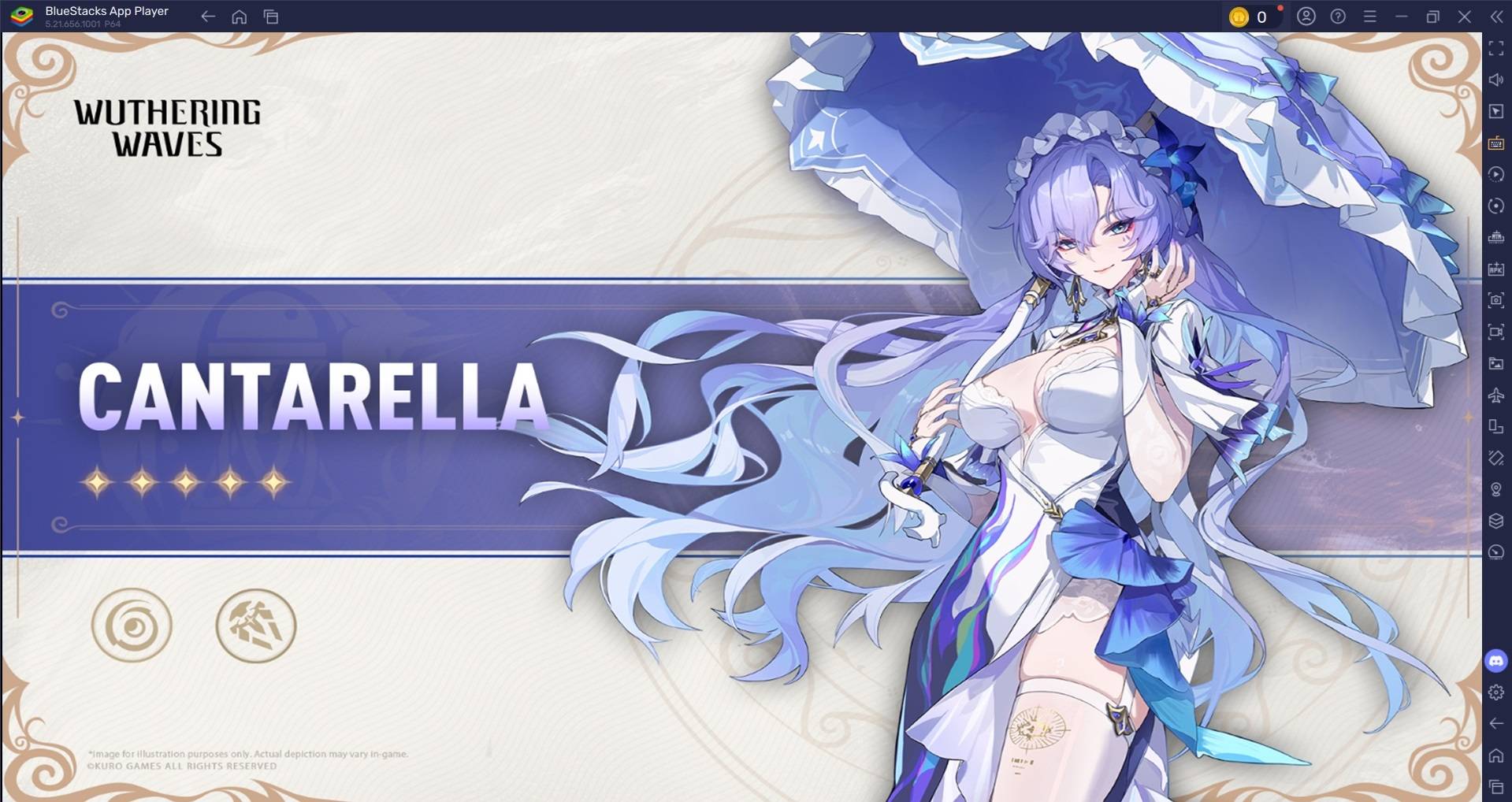





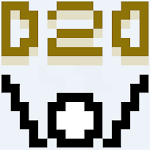

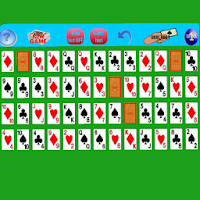
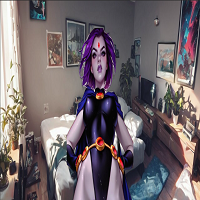
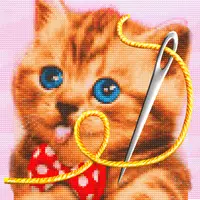





![Taffy Tales [v1.07.3a]](https://imgs.ehr99.com/uploads/32/1719554710667e529623764.jpg)




